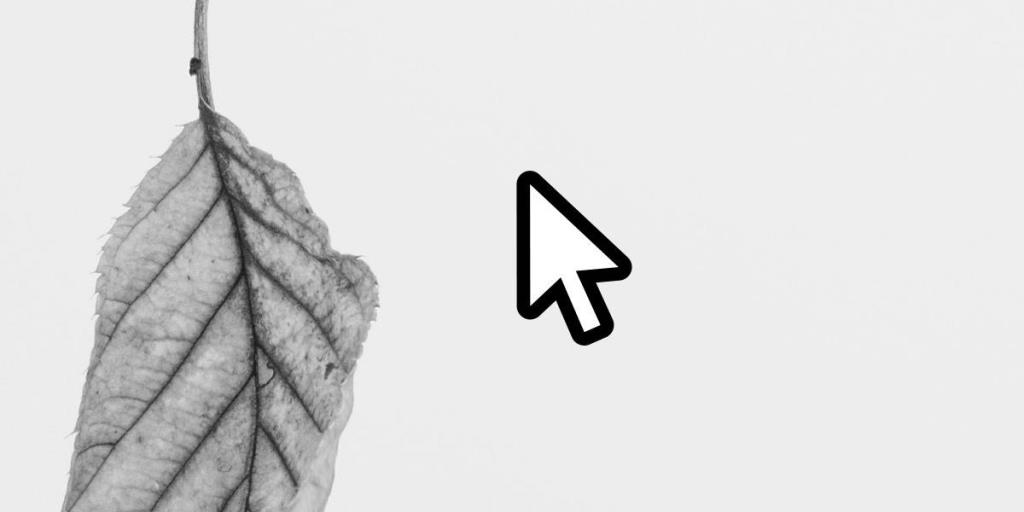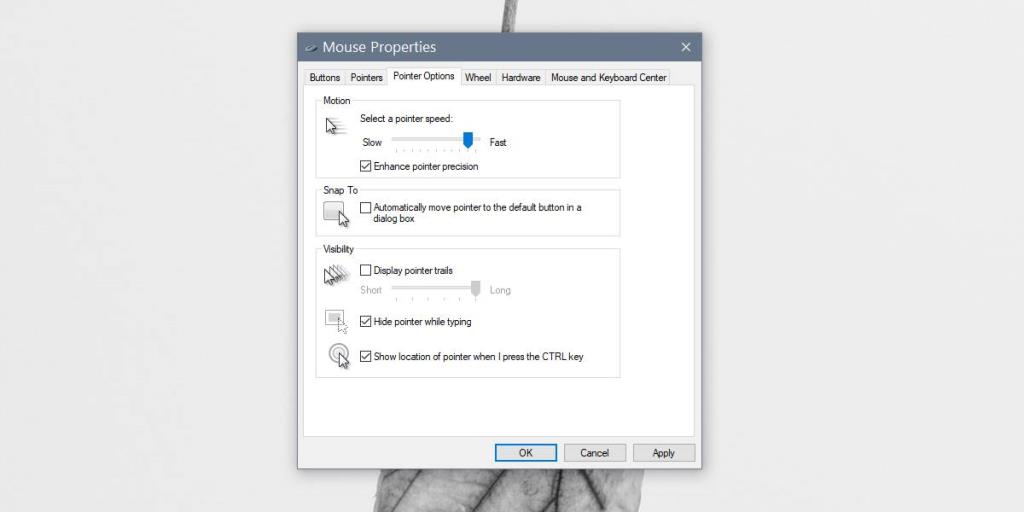macOs heeft een functie waarbij als je met je muis beweegt, de cursor groter wordt op je scherm. Het maakt het gemakkelijk om de cursor te vinden als u deze vaak kwijtraakt op uw scherm. Als je meerdere beeldschermen gebruikt, is dat des te handiger. Windows 10 heeft zoiets als dit, maar je moet naar het toetsenbord gaan om je muis te vinden en dus is het niet zo gemakkelijk te gebruiken. Hier leest u hoe u Shake de cursor op Windows 10 kunt laten vinden.
Schud om de cursor te vinden
Om macOS' Shake te krijgen om de cursorfunctie op Windows 10 te vinden, moet je de tan-app genaamd BigMouse installeren . Deze app is gratis en de broncode is beschikbaar voor iedereen die deze wil wijzigen. Uit de doos doet het wat het belooft te doen, maar er is ruimte voor verbetering.
Download en voer de app uit. Het hoeft niet te worden geïnstalleerd. Het wordt uitgevoerd in het systeemvak, waar u de app kunt afsluiten. Als het eenmaal draait, schudt u uw cursor door met uw muis te schudden en het wordt groter op uw scherm.
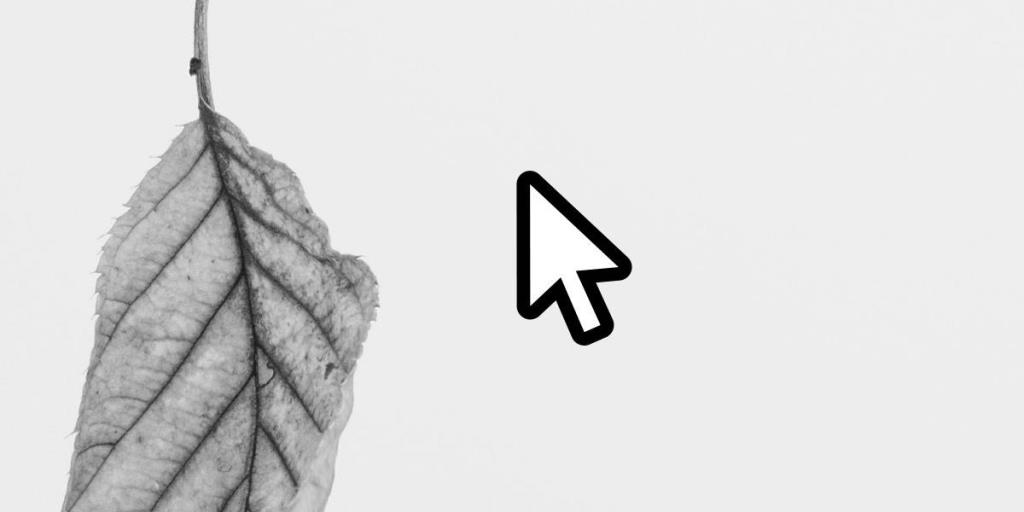
De app doet wat hij moet doen, maar is iets te gevoelig. Als u uw muis te snel beweegt, dwz u beweegt niet eens, wordt de cursor groter. Er zijn geen instellingen waarmee je de gevoeligheid van de 'jiggle' kunt aanpassen. Het is wat het is.
Als je je afvraagt wat de ingebouwde optie is op Windows 10, staat deze onder muisopties. Indien ingeschakeld, zal het tikken op de Ctrl-toets uw cursor markeren waar deze zich ook bevindt.
Om het in te schakelen, opent u het Configuratiescherm. Ga naar Hardware en geluid. Klik onder Apparaten en printers op Muis. Ga in het geopende venster Muiseigenschappen naar het tabblad Aanwijzeropties en schakel de optie 'Locatie van aanwijzer weergeven wanneer ik op CTRL-toets druk' in. Klik op Toepassen en je bent klaar.
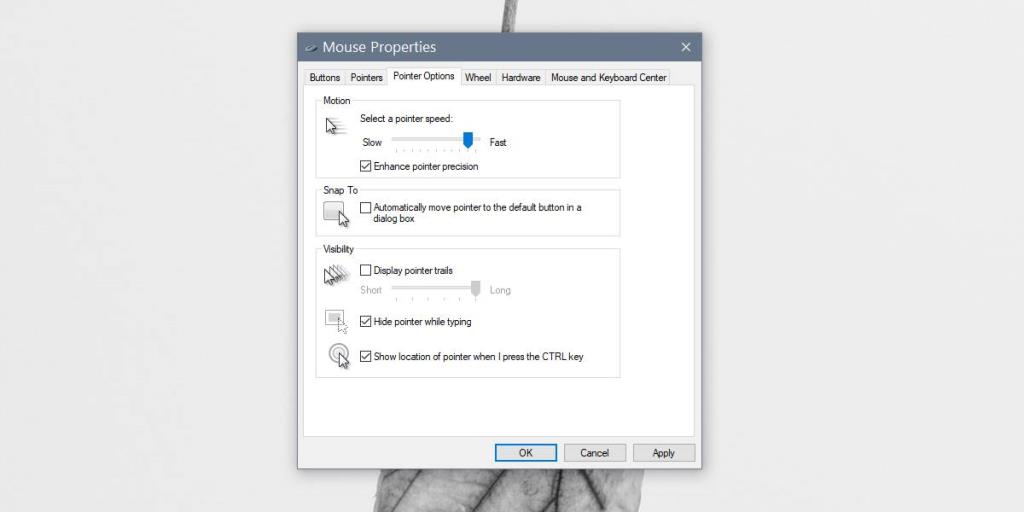
Het probleem met de BigMouse-app en met de ingebouwde optie om de cursor te markeren, is dat er veel onbedoelde markeringen zullen zijn. Omdat de app te gevoelig is, wordt deze geactiveerd door de muis te snel te bewegen. Met de ingebouwde markeringsoptie van Windows 10 wordt deze geactiveerd telkens wanneer u niet snel genoeg bent om een sneltoets met de Ctrl-toets te gebruiken.
Tussen de twee opties lijkt de standaard Windows 10-optie beter te werken, maar het is niet zo handig. macOS heeft er zeker een boven Windows en dat is al heel lang zo, wat vreemd is, aangezien het instellen van meerdere monitoren uitzonderlijk vaak voorkomt bij Windows-gebruikers.